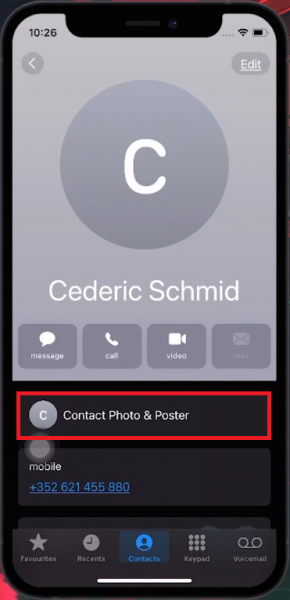Как изменить экран вызова на iOS 17 — Туториал
Вступление
Окунитесь в мир кастомизации с iOS 17, поскольку мы расскажем вам, как изменить экран вызова на вашем iPhone. Времена стандартного оформления экрана вызова прошли! С последним обновлением iOS Apple привнесла освежающий элемент, позволяющий персонализировать экраны вызова для каждого контакта. Хотите ли вы добавить немного веселья с помощью смайликов, персонализированных мемодзи или выбрать специальную фотографию, это руководство упростит задачу. Узнайте, как перемещаться по своим контактам, и изучите доступные креативные опции, чтобы сделать каждый экран вызова уникальным для вас. Идеально подходит для тех, кто хочет привнести индивидуальность в работу с iPhone!
Персонализация экрана вызова на iPhone
Настройка внешнего вида отдельных контактов
Измените то, как вы видите своих контактов, когда они звонят, выполнив следующие действия:
Доступ к контактным данным
-
Открытие контактов: Начните с открытия списка контактов на вашем iPhone.
-
Выбор контакта: Убедитесь, что контакт, который вы хотите настроить, сохранен в вашем списке. Вы можете изменить экран вызова только для сохраненных контактов.
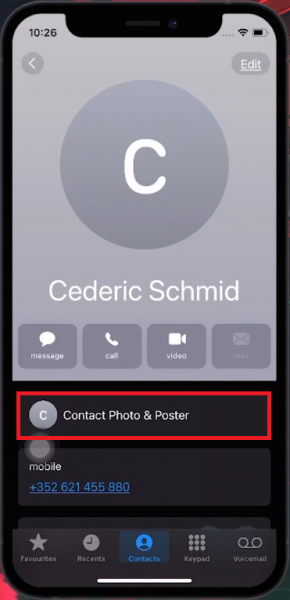
Откройте контакт, чтобы изменить экран вызова
Выберите параметры настройки
-
Фотография контакта и постер: Нажмите “Фотография контакта и постер” для выбранного контакта, чтобы открыть окно настройки.
-
Изучение вариантов настройки:
-
Опция камеры: Сделайте новую фотографию, чтобы установить ее в качестве экрана вызова контакта.
-
Опция «Фотографии»: Просмотрите свою библиотеку фотографий, чтобы выбрать существующее изображение.
-
Опция «Мемодзи»: Создайте мемодзи, отражающее индивидуальность контакта.
-
Опция «Монограмма»: Придерживайтесь макета по умолчанию, но экспериментируйте с различными цветами и стилями текста.
-
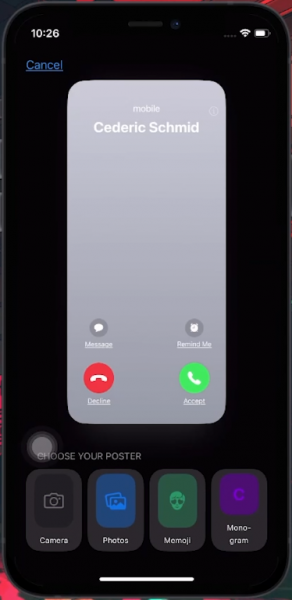
Выберите плакат для экрана вызова
Завершаем выбор
-
Применяем свой выбор: Выберите предпочтительный вариант и используйте доступные инструменты, чтобы адаптировать его по своему вкусу.
Эта функция настройки в iOS 17 предлагает интересный и индивидуальный способ распознавать, кто вам звонит, позволяя вашему iPhone отображать уникальный экран вызова для каждого контакта в соответствии с вашими настройками.
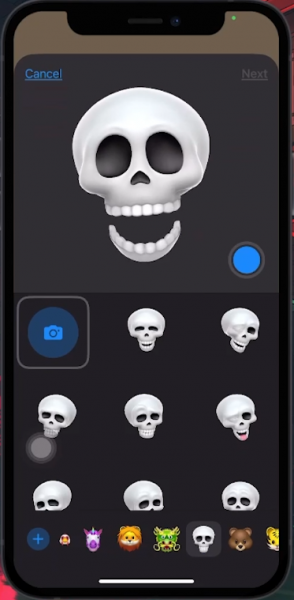
Выберите предпочитаемый экран вызова
-
Могу ли я установить разные экраны вызова для каждого контакта на моем iPhone?
Да, iOS 17 позволяет устанавливать уникальные экраны вызовов для отдельных контактов, используя такие опции, как фотографии, Memojis или монограммы.
-
Нужно ли мне специальное приложение для печати с моего iPhone?
Никакого специального приложения не требуется. В iPhone встроены функции прямой печати с помощью принтеров с поддержкой AirPrint.
-
Возможно ли использовать живое фото в качестве экрана вызова в iOS 17?
Безусловно, вы можете выбрать живое фото из своей галереи, используя опцию «Фотографии» в настройках настройки экрана вызова.
-
Могу ли я использовать Memoji для контакта, у которого нет фотографии?
Да, вы можете создать и использовать Memoji для любого контакта, чтобы добавить забавный персонализированный аватар на экран вызова.
-
Эти пользовательские экраны вызова видны только на моем iPhone?
Да, любые настраиваемые вами экраны вызовов видны только на вашем устройстве и не влияют на отображение идентификатора вызывающего абонента вашего контакта на других телефонах.